Как удалить сайт WordPress
Опубликовано: 2020-07-12Удаление установки WordPress недостаточно для полного удаления вашего сайта. В этом посте вы узнаете, как правильно удалить сайт WordPress.
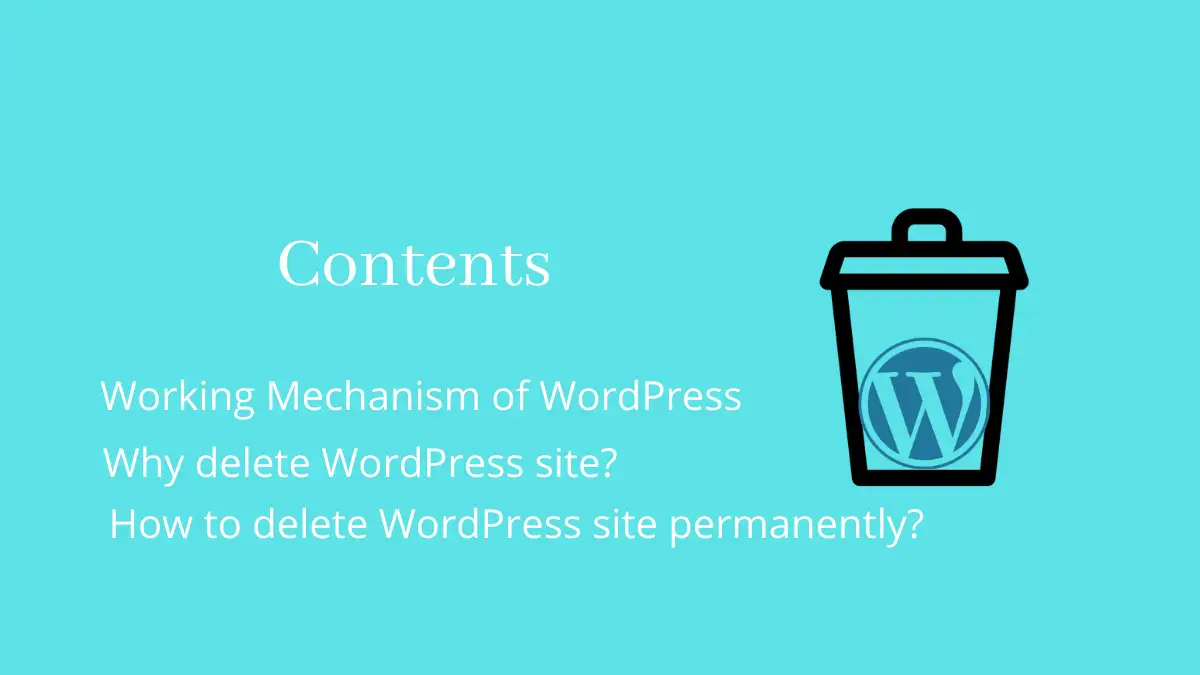
Рабочий механизм WordPress
Во-первых, вам нужно иметь представление о рабочем механизме WordPress. Вы можете пропустить этот раздел и прочитать следующую подтему или продолжить чтение.
WordPress содержит группу файлов на вашем сервере, связанных с базой данных. База данных отвечает за хранение и извлечение всей информации на вашем сайте. WordPress хранит всю информацию, такую как сообщения, страницы, настройки, комментарии и т. д. Они даже хранят конфиденциальную информацию, такую как имя пользователя и пароль, поэтому вам будет легко позже, если вы потеряете доступ к панели инструментов.
Эта информация хранится в виде значений в разных таблицах базы данных. Представьте себе базу данных в виде огромного мешка, в котором находятся различные предметы, необходимые вам в повседневной жизни. База данных содержит таблицы, которые необходимы для сайта.
Зачем удалять сайт WordPress?
Если вы создали веб-сайт для временной цели. Это может быть для маркетинга конкретного продукта или услуги. Когда продукт или услуга больше не доступны, и если вы знаете, как удалить сайт WordPress, вы можете захотеть удалить сайт, когда нет никакой цели для запуска сайта.
Могут быть и другие причины для закрытия сайта, такие как закрытие бизнеса или слияние с какой-либо другой компанией.
Если удалить сайт с сервера, то он становится недоступен. Однако кэшированная копия сайта, а также результаты на страницах поиска все еще существуют.
Если вы уже решили, что сайт вам больше не нужен, то вам также следует удалить следы сайта из интернета. К концу этого поста вы научитесь правильно удалять сайт WordPress из Интернета.
Как удалить сайт WordPress навсегда?
Чтобы удалить сайт навсегда, выполните следующие действия:
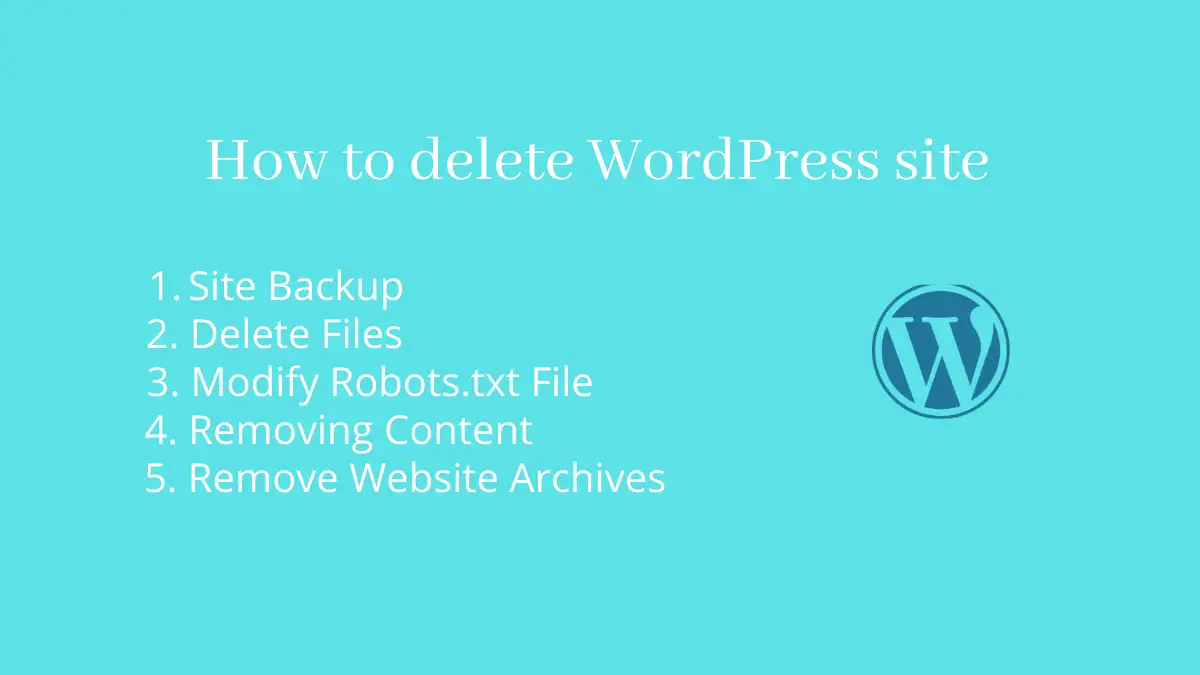
Резервное копирование сайта
Перед удалением любого из существующих сайтов рекомендуется сделать резервную копию сайта. Это будет полезно в будущем, если вы передумаете или вам понадобится доступ к любому контенту, который вы разместили ранее.
Удалить файлы
На этом этапе вам необходимо удалить все файлы, хранящиеся на вашем сервере. На сервере хранятся различные файлы, содержащие изображения, медиафайлы, темы, плагины и другие файлы.
Откройте файловый менеджер соответствующего хостинг-провайдера.
Перейдите в корневой каталог, где установлен WordPress. Удалите все файлы, находящиеся в этом месте.

После того, как вы удалили все файлы, вам не нужно удалять базу данных, связанную с ним. Это связано с тем, что, когда ваш сайт не работает, никто не сможет получить доступ к вашей базе данных, посетив ваш сайт. В любом случае, если вы хотите удалить и базу данных, сохраните копию базы данных в качестве резервной копии на предыдущем шаге.
Изменить файл robots.txt
Убедитесь, что вы удалили все файлы на предыдущем шаге. Теперь вам нужно закрыть дверь для поисковых систем на ваш сайт.
Это можно сделать, просто добавив несколько строк кода в файл Robots.txt.
Сначала вам нужно создать новый файл с именем Robots.txt в Cpanel. Если у вас нет доступа к Cpanel, вы также можете использовать FTP. Добавьте следующие строки кода в файл Robots.txt:
Эти две строки не позволяют поисковым роботам, таким как Googlebot, сканировать ваш сайт.
Пользовательский агент: * Запретить: /
Удаление содержимого
Возможно, вы уже удалили сайт, но Google будет продолжать показывать ваш контент, если ваши конкретные сообщения или страницы уже находятся в рейтинге Google.
Поисковые системы понимают тот факт, что иногда сайт может не работать из-за каких-то технических проблем или из-за человеческих ошибок. Они будут ожидать, что ваш сайт вернется в онлайн. Итак, вы должны сообщить поисковым системам, что теперь ваш сайт навсегда не работает, и вы больше не вернетесь.
Как вы знаете, .htaccess — это один из конфиденциальных файлов, с которым вы обращались осторожно, когда запускали сайт. Теперь нам нужно снова создать новый файл .htaccess.
Как и в предыдущем шаге, вам нужно создать файл .htaccess внутри корневого каталога.
Добавьте в этот файл следующие строки кода:
RewriteEngine включен
RewriteCond %{REQUEST_URI} !^/robots.txt
RewriteCond %{HTTP_HOST} ^www\.sample\.com$ [NC]
Правило перезаписи ^(.*)$ - [L,G]Замените sample.com своим доменным именем.
Когда вы создадите и сохраните этот файл, сайт будет отображать ошибку 410 для всех пользователей, включая поисковые системы. Сканеры будут иметь доступ к файлу Robots.txt, откуда они смогут прочитать эти две строки кода.
Этот процесс занимает определенный период времени. Если вы хотите ускорить этот процесс, вы можете обратиться к веб-мастерам и попросить Google навсегда удалить один или несколько URL-адресов.
Если вы не выполните этот шаг, Google продолжит сканирование вашего сайта и будет постоянно возвращать ошибку 404. Итак, чтобы исправить это навсегда, вам нужно сообщить поисковым системам, что сайт исчез навсегда.
Удалить архивы веб-сайтов
Кэшированная версия сайта хранится в виде архива в Интернете. Любой, у кого есть доступ в Интернет, может просматривать кешированную версию вашего сайта, даже если вы удалите свой сайт.
Archieve.org — один из крупнейших сайтов, на котором хранится кешированная версия вашего сайта. Вам нужно связаться с ними вручную с помощью электронной почты, чтобы удалить снимки вашего контента с Wayback Machine.
Когда срок действия вашего домена истек (убедитесь, что у вас нет автоматического продления), они больше никогда не будут повторно включать архивы для этого домена.
Как удалить сайт/блог WordPress (например, сайт WordPress.com)
Это просто, просто зайдите в настройки и либо удалите сайт, либо вы также можете сделать сайт приватным, чтобы никто кроме вас не мог его просматривать.
Вывод
Теперь вы, возможно, узнали, как удалить сайт WordPress. Даже если вы удалите корневые файлы, кешированная версия сайта будет храниться Google столько, сколько они захотят.
Мы также обсуждали, что архивы сайта также хранятся некоторыми проектами. В наши дни вы даже можете найти нулевые сайты: т.е. они копируют весь ваш контент и публикуют его на своем сайте. Было проблемой иметь дело с этими сайтами, поскольку они удаляли или не удаляли ваш контент.
Этот пост поможет вам удалить самостоятельный сайт на WordPress.org или даже как удалить блог WordPress.
Дополнительные чтения
